Ваша заявка или вопрос будут отправлены 10-ти наиболее подходящим по сферам деятельности сервисным центрам Москвы. Всего в Москве - 5 193 сервисных центра, которые ремонтируют 374 вида техники.
Замена ЖК-экрана Lenovo Edge 15
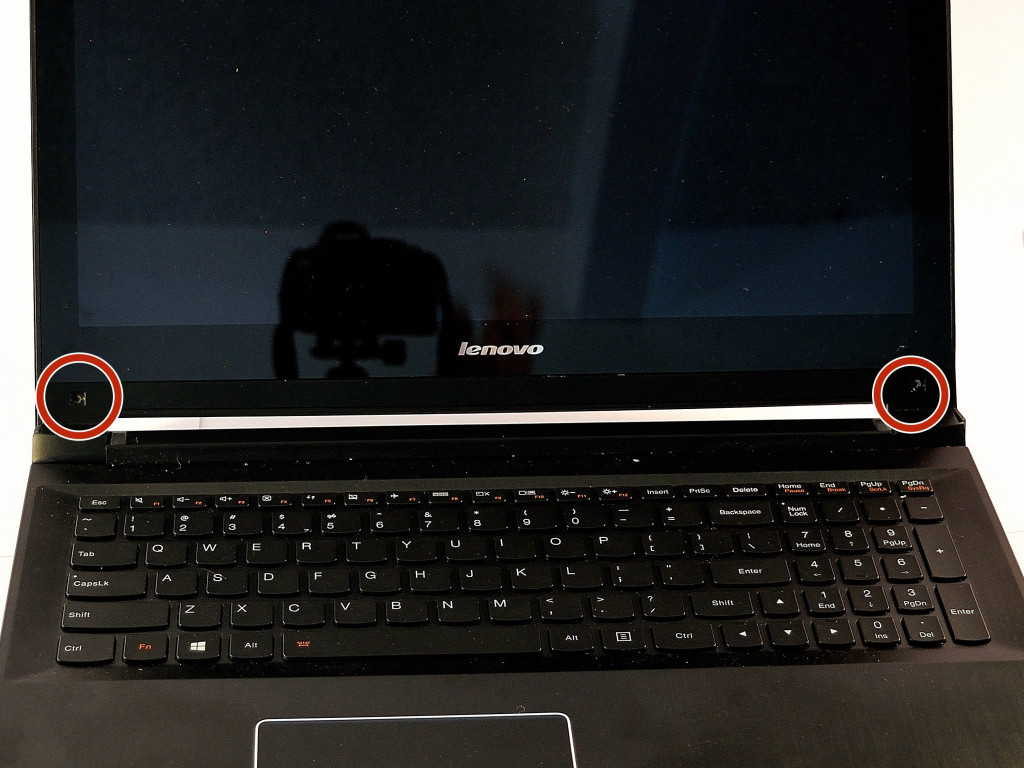
- ВКонтакте
- РћРТвЂВВВВВВВВнокласснРСвЂВВВВВВВВРєРСвЂВВВВВВВВ
- Viber
- Skype
- Telegram
Шаг 1
Снимите черные пластиковые или резиновые заглушки, закрывающие винты, расположенные внизу экрана.
Шаг 2
Удалите (2) M2,5 × 2,5 мм, покрытые черным Phillips Nylok винты с помощью отвертки Phillips # 1, расположенной по обе стороны от нижней части экрана.
Шаг 3
Снимите пластиковую крышку в нижней части экрана с пластиковой крышки шарнира.
Шаг 4
Удалите (1) M2,5 x 2,5 мм Black Phillips, винт с покрытием Nylok, расположенный около нижней центральной части экрана, с помощью отвертки Phillips # 1.
Шаг 5
Сдвиньте ЖК-экран по краям, потянув вверх, чтобы он выскочил.
Переверните экран, чтобы увидеть сенсорную панель, и начните работать с задней части экрана.
Ленты будут подключаться в задней части экрана, поэтому будьте осторожны, чтобы не вытащить слишком далеко, чтобы они вырвались.
Шаг 6
Отключите датчик от сенсорной панели в нижней левой части экрана.
Шаг 7
Отсоедините две ленты от разъемов на той же плате, что и на предыдущем шаге, в левом нижнем углу экрана.
Разъемы ленты разблокируются, потянув за очень маленькую коричневую пластиковую планку рядом с концом ленты.
Будьте осторожны, чтобы не натянуть ленты перед разблокировкой. Это может повредить разъем и / или ленты.
Шаг 8
Удалите ленту, закрывающую ленточный разъем в нижней части экрана.
Отсоедините ленту, потянув маленькую серую защелку на разъеме и осторожно потянув ленту в сторону.
Шаг 9
Снимите ЖК-экран, аккуратно потянув экран от остальной части ноутбука.
Убедитесь, что все соединения безопасны при установке нового экрана. Это устраняет проблему с подключением, если экран все еще не работает должным образом после установки.
Комментарии
Пока еще нет ниодного комментария, оставьте комментарий первым!
Также вас могут заинтересовать
Вам могут помочь


Лаборатория ремонта

Nicom
Не работает ноутбук Lenovo?
Вызовите мастера или курьера на дом оформив заявку, она будет передана в подходящие мастерские.





























